Für viele von uns, die etwas älter sind, bringt die Winamp-Anwendung viel Nostalgie zurück. Dies war ein sehr einfacher Musikplayer, aber er gab uns genau das, wonach wir fragten, nur Musik zu spielen. Nun, in Linux haben wir eine Anwendung, die sein Konzept der Einfachheit imitiert. Wenn Sie Winamp vermissen, erfahren Sie in diesem Beitrag, wie Sie QMMP unter Ubuntu 20.04 installieren.
Einführung in QMMP
QMMP ist ein auf Qt basierender Audio-/Musikplayer mit einer Benutzeroberfläche ähnlich Winamp oder xmms. Aber es ist nicht nur darauf beschränkt, weil wir neue grafische Oberflächen installieren können.
Darüber hinaus ist die Anwendung Open Source, wodurch Lizenzprobleme vermieden werden. QMMP wird aktiv weiterentwickelt und bietet regelmäßig neue Versionen an.
Eines der großartigen Merkmale von QMMP ist die Tatsache, dass es mit QT erstellt wurde . Dadurch ist die Integration in Linux-Umgebungen sehr gut und nahezu perfekt.
Aber es geht nicht nur um die grafische Oberfläche in QMMP, wir haben auch die folgenden Funktionen:
- Unterstützung für viele Formate wie MPEG1 Layer 2/3, Ogg Vorbis, Ogg Opus, natives FLAC/Ogg FLAC, MIDI, WMA, CD-Audio und andere.
- Unterstützung für XMMS- und Winamp 2.x-Skins
- Alternative Benutzeroberfläche basierend auf Standard-Widgets festgelegt
- 10-Band-Equalizer
- MP3-, Vorbis-, AAC-, AAC+-Streams werden unterstützt
Es hat auch viele Ausgabeoptionen wie JACK, PulseAudio, ALSA, Icecast und andere . Oder Sie können in andere Audioformate konvertieren oder sogar über den Systemeingang aufnehmen.
Installieren Sie QMMP auf Ubuntu 20.04
QMMP kann auf Ubuntu 20.04 mit mehreren Methoden installiert werden. Sie müssen also diejenige auswählen, die am besten zu Ihnen passt
Methode 1:QMMP mit APT installieren
Diese erste Methode ist eine der sichersten, da sie uns die Verwendung von APT, dem Paketmanager von Ubuntu 20.04, ermöglicht.
Daher ist QMMP in den offiziellen Repositories der Distribution verfügbar, sodass es einfach zu installieren ist.
Öffnen Sie ein Terminal aus dem Hauptmenü oder durch Drücken der Tasten CTRL + ALT + T aktualisieren Sie dann Ubuntu
sudo apt update
sudo apt upgrade
Installieren Sie dann QMMP
sudo apt install qmmp
Wenn Sie fertig sind, können Sie es vom Hauptmenü aus starten
Außerdem können Sie das PPA-Repository hinzufügen, um auf die neueste stabile Version zuzugreifen:
sudo add-apt-repository ppa:forkotov02/ppa
Als nächstes aktualisieren Sie die Paketdatenbank mit APT:
sudo apt update
Installieren oder aktualisieren Sie schließlich QMMP
sudo apt install qmmp
Methode 2:Installieren Sie es mit dem Ubuntu Software Center
Der Ubuntu-Anwendungsshop ist einer der größten derzeit verfügbaren Anwendungsshops. Daher ist es nicht verwunderlich, dass QMMP dort verfügbar ist.
Öffnen Sie also die Ubuntu Center Software über das Hauptmenü
Wenn es geladen wird, können Sie die Suchschaltfläche auf der linken Seite verwenden. Geben Sie in dieses Textfeld qmmp ein .
Es werden mehrere Ergebnisse angezeigt und Sie können das am besten geeignete auswählen.

Sie sehen nun eine Reihe von Informationen über das Paket, damit Sie mehr darüber erfahren können. Um die Installation zu starten, klicken Sie einfach auf Installieren .
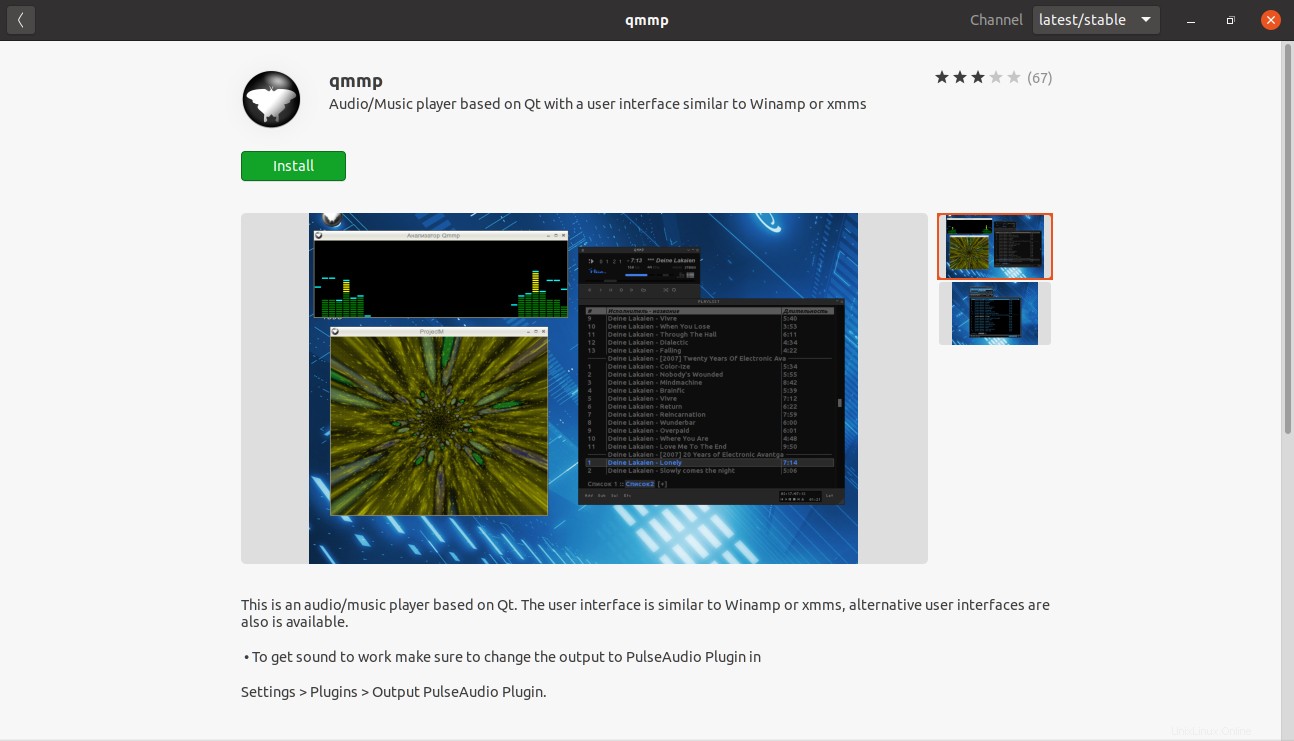
Dadurch wird der Installationsvorgang gestartet und Sie können ihn vom Hauptmenü aus starten.
Methode 3:QMMP unter Ubuntu mit dem Snap-Befehl installieren
Eine direktere Methode ist die Verwendung des Snap-Befehls, einer Technologie von Canonical, die dabei hilft, Anwendungen isoliert vom System zu installieren.
Führen Sie dazu einfach den folgenden Befehl aus:
sudo snap install qmmp
Dadurch ist es schnell und einfach, die neueste stabile Version der Anwendung zu erhalten.
Mit QMMP
Sobald Sie die Anwendung starten, sehen Sie die folgende Oberfläche
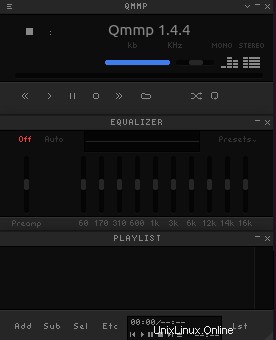
Wie Sie sehen können, ist es ein ziemlich einfaches, das aus drei Elementen besteht. Das erste ist das Bedienfeld, in dem wir die Wiedergabe und die Steuerelemente wie Pause, Wiedergabe, Weiter, Zurück und andere visualisieren können . Im zweiten Panel finden wir den Equalizer, wo wir mit der Soundkonfiguration spielen können, und schließlich das aktuelle Playlist-Panel; Darin können wir einen neuen Titel hinzufügen oder eine komplette Wiedergabeliste importieren.
Um der Wiedergabeliste einen neuen Titel hinzuzufügen, klicken Sie auf die untere Schaltfläche „Hinzufügen“ und suchen Sie mit dem Dateibrowser danach.
Es wird automatisch hinzugefügt und Sie können darauf doppelklicken, um die Wiedergabe zu starten.
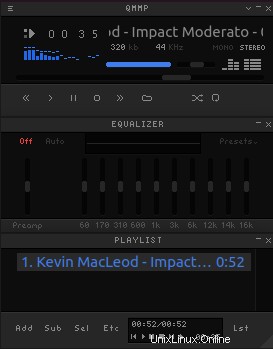
In der Titelleiste links befindet sich eine Schaltfläche mit drei Balken, von dort aus können Sie das Hauptmenü aufrufen und zu den Anwendungseinstellungen wechseln.
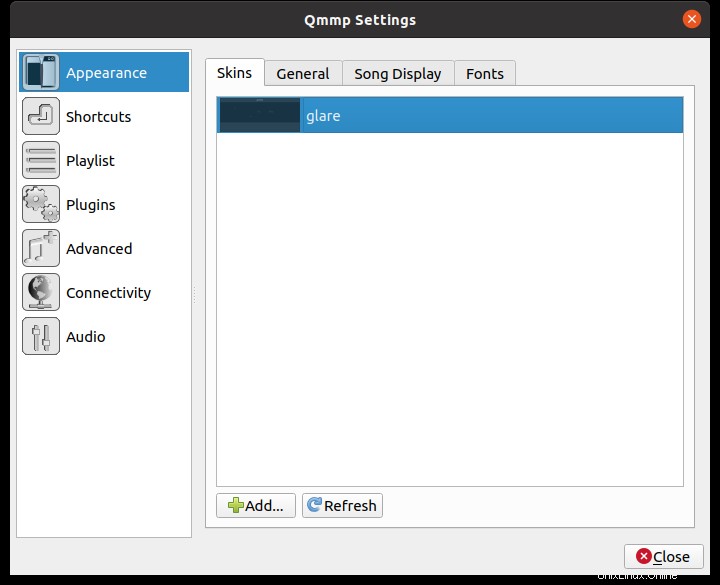
Entfernen von QMMP auf Ubuntu 20.04
Je nach Installationsmethode ist es möglich, QMMP einfach zu deinstallieren.
Wenn Sie Methode 1 gewählt haben, entfernen Sie QMMP einfach mit APT und dem folgenden Befehl
sudo apt remove qmmp
Wenn Sie das Repository hinzugefügt haben, können Sie es auch entfernen, indem Sie
ausführensudo add-apt-repository --remove ppa:forkotov02/ppa
Wenn Sie Methode 2 gewählt haben, gehen Sie zurück in den App-Shop und suchen Sie erneut nach qmmp. Dann sehen Sie in den Paketinformationen ein rotes Entfernen Taste. Klicken Sie darauf und der Vorgang wird gestartet.
Falls Sie QMMP mit der dritten Methode installiert haben, können Sie es deinstallieren, indem Sie Folgendes ausführen:
sudo snap remove qmmp
Schlussfolgerung
Mythische Spieler wie Winamp bleiben in den Köpfen vieler Benutzer, aber in Linux haben wir QMMP, ein Programm, das uns stark an das erste erinnert, aber mit aktiver und neuer Unterstützung, das dafür anerkannt werden möchte, dass es eine definierte Persönlichkeit hat.
Was halten Sie von QMP? gefällt es dir? Weißt du es? Hinterlasse uns deine Eindrücke und teile den Beitrag.